Hình ảnh JPG chuyển sang PNG hay bất kỳ định dạng ảnh nào rất đơn giản, khi người dùng có rất nhiều cách thức thực hiện khác nhau. Mỗi một loại định dạng ảnh đều có đặc điểm, ưu điểm riêng và được dùng trong những trường hợp cụ thể riêng biệt. Và không phải lúc nào bạn cũng có thể dùng ảnh JPG hoặc định dạng PNG ở mọi trường hợp được. Vì vậy, việc chuyển đổi định dạng ảnh là cần thiết để có được đúng định dạng mình cần.
Có rất nhiều công cụ từ phần mềm, hay công cụ trực tuyến chuyển đổi định dạng của hình ảnh, hay bất cứ loại tập tin nào khác hoàn toàn miễn phí với các bước thực hiện. Bài viết dưới đây sẽ hướng dẫn bạn đọc các cách chuyển đổi ảnh PNG sang JPG.
- Cách cách chuyển định dạng PDF sang ảnh JPG, PNG
- Cách chuyển ảnh PNG sang JPG không làm giảm chất lượng
- Cách chuyển ảnh WebP thành PNG, JPG trên Chrome, Cốc Cốc
- Hướng dẫn cách tắt định dạng ảnh HEIF (HIEC) trên iPhone
Hướng dẫn convert ảnh JPG sang PNG
Chuyển đổi JPG sang PNG trên laptop/PC chạy Windows
1. Chuyển JPG sang PNG bằng Paint
Pain là công cụ vẽ hình của Microsoft và có sẵn trên các phiên bản của Windows. Ngay trên Paint cũng đã có tùy chọn chuyển ảnh JPG sang PNG với cách làm rất đơn giản.
Bước 1:
Chúng ta mở hình ảnh bằng Pain như bình thường. Sau đó nhấn vào nút File chọn Save As. Khi đó chúng ta sẽ nhìn thấy các định dạng file mà Paint hỗ trợ, trong đó có PNG.
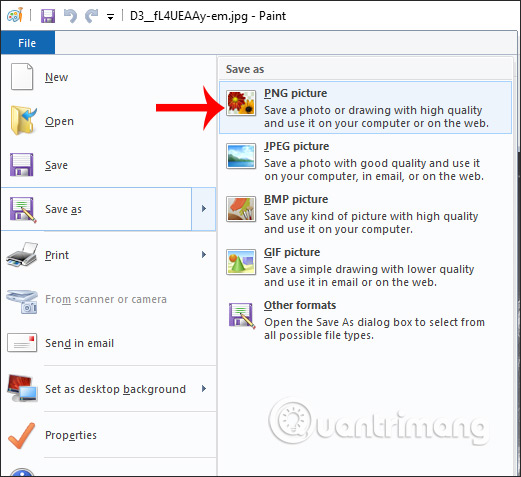
Bước 2:
Hiển thị giao diện thư mục để bạn lưu hình ảnh dưới dạng PNG. Nhấn Save để lưu lại.
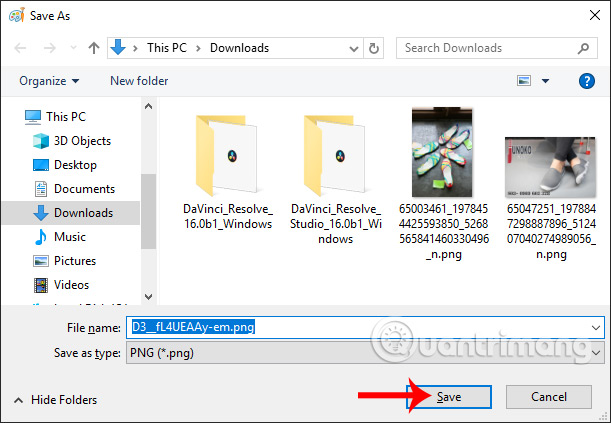
2. Chuyển JPG sang PNG trên Photoshop
Photoshop là phần mềm chỉnh sửa ảnh chuyên nghiệp và phổ biến nhất hiện nay. Các tính năng chỉnh ảnh cơ bản tới nâng cao đều có trên Photoshop, trong đó có việc lưu ảnh JPG bằng định dạng PNG.
Bước 1:
Chúng ta cũng mở hình ảnh JPG cần chuyển sang PNG, rồi nhấn vào mục File, chọn tiếp vào Save for Web hoặc nhấn Ctrl + Alt + Shift + S.
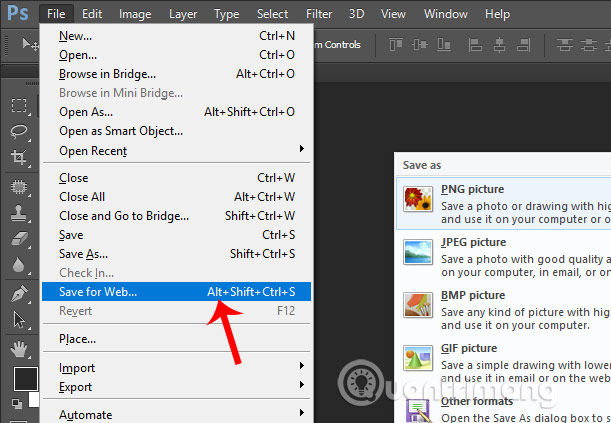
Bước 2:
Hiển thị giao diện để lưu hình ảnh. Tại đây chúng ta chọn định dạng ảnh PNG-24 để lưu. Nhấn Save ở bên dưới.
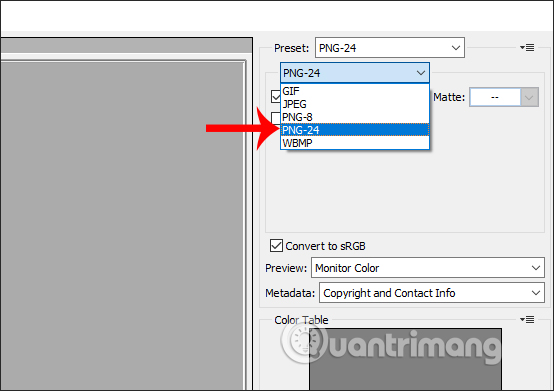
Convert JPG sang PNG trực tuyến
Công cụ convert định dạng ảnh trực tuyến có rất nhiều, hỗ trợ sự dụng hoàn toàn miễn phí, cách thực hiện rất đơn giản và không phức tạp.
1. Chuyển JPG sang PNG trên Photoshop online
Bước 1:
Chúng ta truy cập vào Photoshop Online theo link bên trên rồi nhấn vào nút File để chọn nơi lấy hình ảnh.
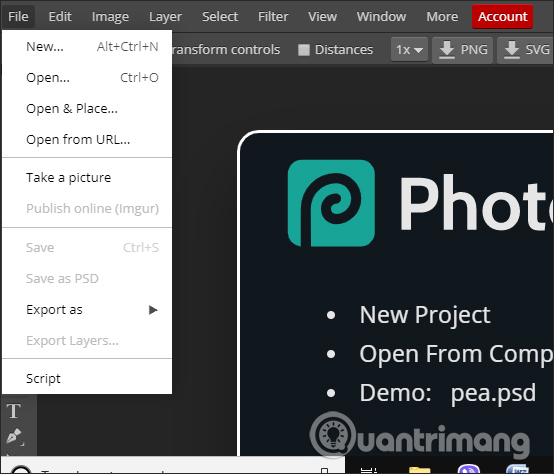
Bước 2:
Tiếp đến bạn nhấn vào Export as rồi chọn PNG để chuyển sang định dạng mới.
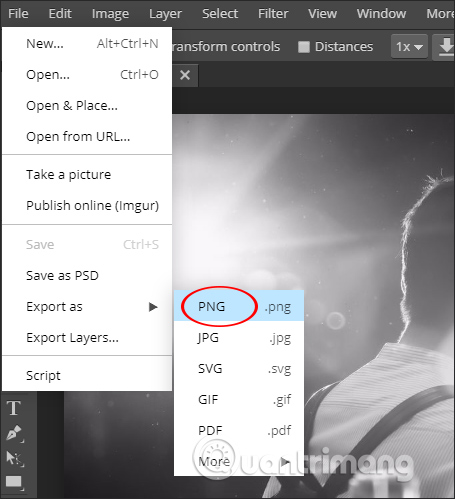
Khi đó hiển thị giao diện điều chỉnh lại chất lượng cho hình ảnh, kích thước cho hình ảnh nếu bạn muốn. Tại đây bạn nhìn thấy dung lượng mới của hình ảnh khi lưu dưới dạng PNG.
Nếu đồng ý chất lượng và kích thước ảnh chúng ta nhấn Save để lưu lại ảnh định dạng PNG mới.
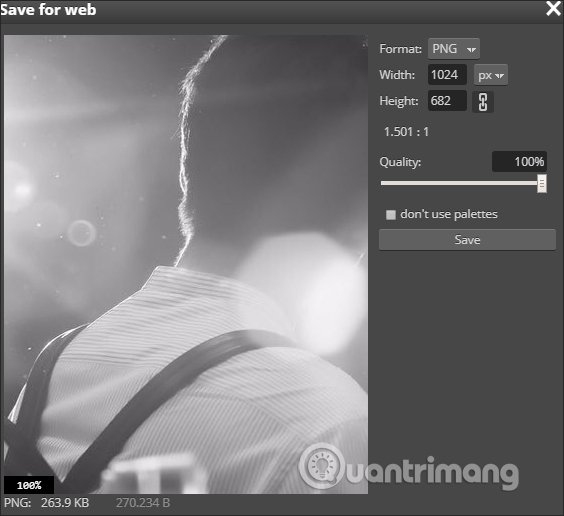
2. Đổi ảnh JPG sang PNG trên jpg2png
https://jpg2png.com/Bước 1:
Người dùng truy cập theo link bên trên rồi tại giao diện của jpg2png, bạn nhấn vào nút Upload Files để tải ảnh JPG lên. Chúng ta được phép tải nhiều ảnh JPG cùng lúc để tiến hành chuyển đổi.
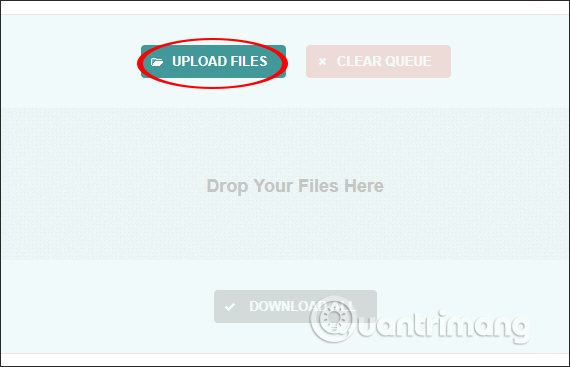
Bước 2:
Ngay sau đó quá trình chuyển từ JPG sang PNG được diễn ra.
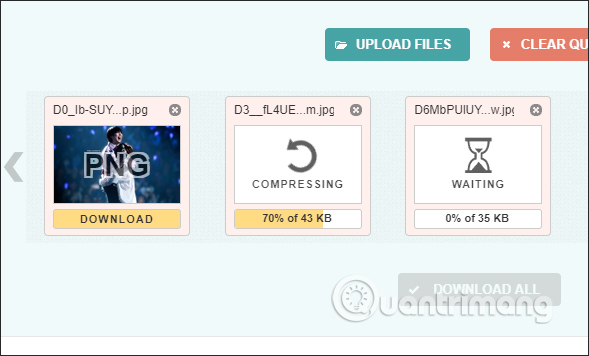
Khi chuyển xong nếu muốn tải từng hình ảnh thì nhấn vào nút Download. Nếu muốn tải toàn bộ ảnh PNG mới thì nhấn chọn vào Download All ở bên dưới. Các file ảnh PNG mới được nén vào tập tin zip.
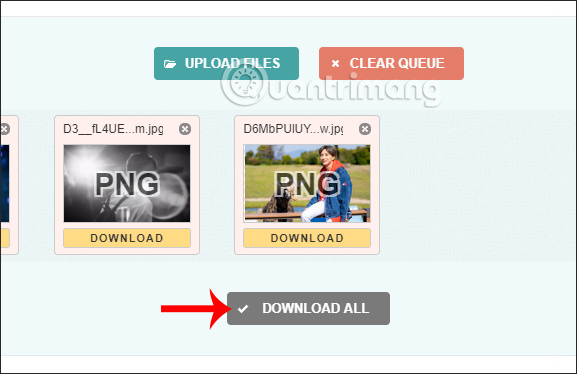
3. Convert JPG sang PNG trên iloveimg
https://www.iloveimg.com/jpg-to-imageBước 1:
Chúng ta truy cập vào link bên trên rồi tại giao diện nhấn chọn vào Select JPG images để chọn file từ máy tính. Hoặc nhấn vào biểu tượng Dropbox, Google Drive để lấy hình ảnh từ dịch vụ lưu trữ đám mây.
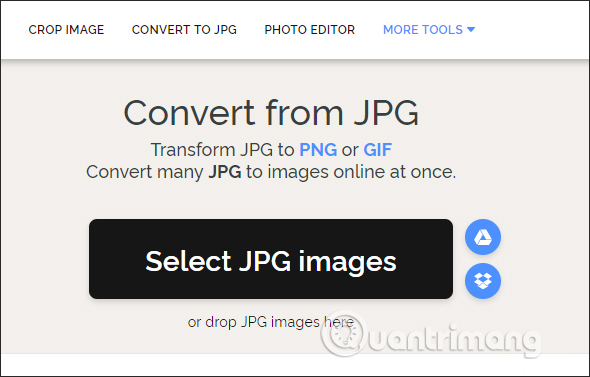
Bước 2:
Chuyển sang giao diện mới, nếu muốn thêm ảnh thì nhấn biểu tượng dấu cộng màu xanh. Tiếp đến tích chọn vào Convert to PNG để chuyển định dạng ảnh.
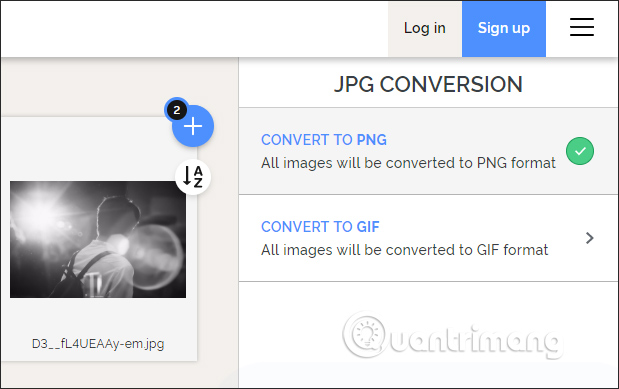
Tiếp đến bạn nhấn vào nút Convert Image ở bên dưới để tiến hành chuyển đổi.
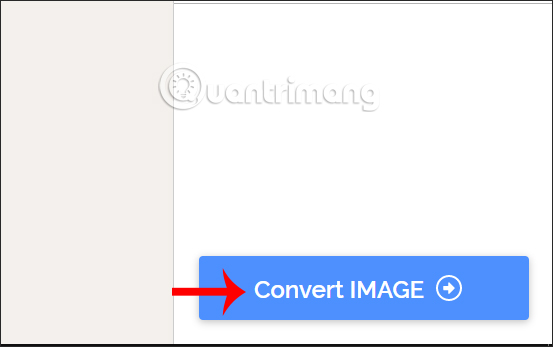
Bước 3:
Khi đã chuyển đổi xong hiển thị giao diện như dưới đây, nhấn Download converted images để tải file ảnh PNG dưới định dạng đuôi zip.
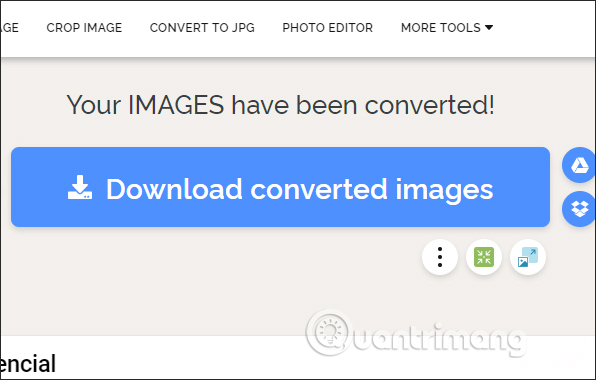
4. Chuyển JPG sang PNG bằng Convertio
https://convertio.co/vn/jpg-png/Bước 1:
Chúng ta truy cập vào giao diện bên trên, nhấn vào các biểu tượng tùy chọn tải ảnh từ máy tính hay các dịch vụ lưu trữ đám mây. File tải lên tối đa 100MB, nếu bạn đăng ký tài khoản Convertio.
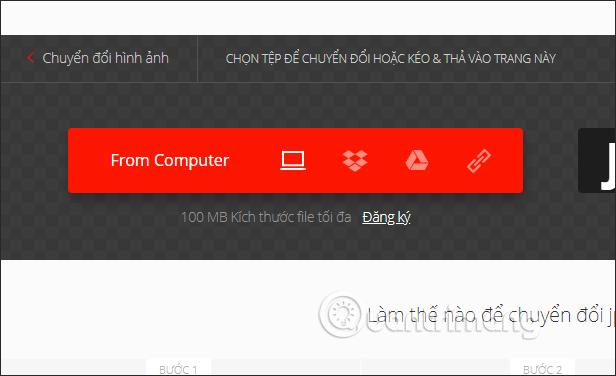
Bước 2:
Chuyển sang giao diện mới nếu muốn thêm hình ảnh cần chuyển chọn Add more files.
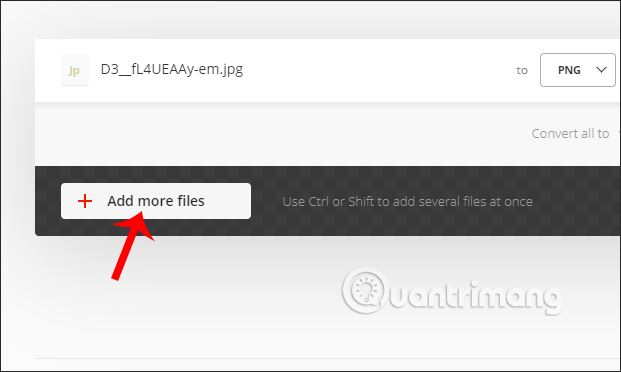
Cuối cùng nhấn Convert để chuyển đổi hình ảnh. Quá trình convert tiến hành ngay sau đó.
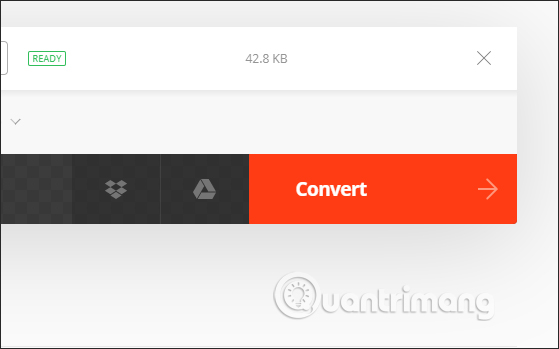
Nhấn Download ở bên trên để tải hình ảnh PNG xuống.
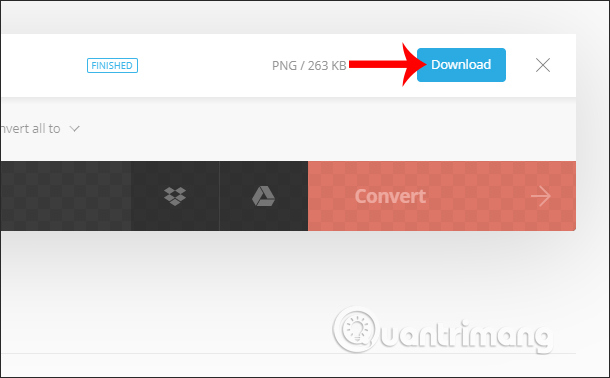
Chuyển đổi JPG sang PNG trên macOS
Bạn có thể thay đổi file PNG thành JPEG trên macOS bằng ứng dụng Preview. Cách thực hiện như sau:
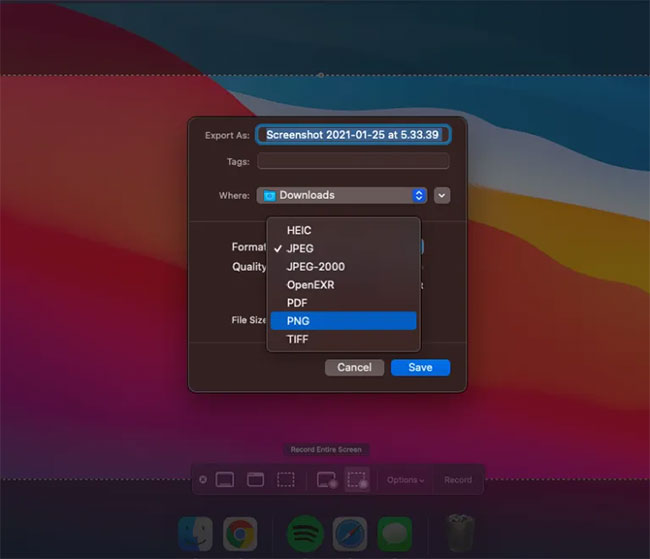
1. Mở hình ảnh bạn muốn chuyển đổi sang PNG từ JPG với Preview.
2. Chuyển đến phần File trong thanh menu và chọn Export.
3. Một cửa sổ sẽ xuất hiện cho phép bạn đặt tên của hình ảnh đã xuất, chọn vị trí và chọn Save as type.
4. Nhấp vào JPEG từ menu drop-down.
Bằng cách này, bạn sẽ có thể tạo file JPG từ PNG ngoại tuyến trên tất cả laptop/PC chạy macOS.
Chuyển đổi JPG sang PNG trên điện thoại di động Android/iPhone
Không có cách nào gốc để chuyển đổi JPG sang PNG trên điện thoại di động Android/iPhone. Tuy nhiên, có rất nhiều ứng dụng trên Google App Store và App Store sẵn lòng làm điều đó cho bạn. Chỉ cần tìm kiếm “JPG to PNG” trên các cửa hàng ứng dụng của hệ điều hành tương ứng, sau đó tải xuống ứng dụng có xếp hạng cao nhất và được đánh giá tốt. Bạn cũng có thể sử dụng các trang web chuyển đổi file có sẵn trên web như https://jpg2png.com/ để chuyển đổi JPG sang PNG trên điện thoại di động (tham khảo cách làm trong phần chuyển đổi hình ảnh trực tuyến ở trên).
Trên đây là một số công cụ để bạn chuyển đổi ảnh JPG sang PNG. Nếu muốn chuyển đổi nhiều ảnh cùng lúc thì chúng ta nên sử dụng những công cụ chuyển đổi ảnh trực tuyến.
Chúc các bạn thực hiện thành công!
 Công nghệ
Công nghệ  AI
AI  Windows
Windows  iPhone
iPhone  Android
Android  Học IT
Học IT  Download
Download  Tiện ích
Tiện ích  Khoa học
Khoa học  Game
Game  Làng CN
Làng CN  Ứng dụng
Ứng dụng 

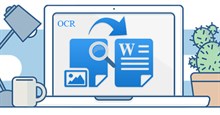





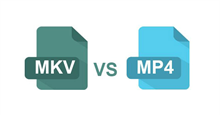










 Linux
Linux  Đồng hồ thông minh
Đồng hồ thông minh  macOS
macOS  Chụp ảnh - Quay phim
Chụp ảnh - Quay phim  Thủ thuật SEO
Thủ thuật SEO  Phần cứng
Phần cứng  Kiến thức cơ bản
Kiến thức cơ bản  Lập trình
Lập trình  Dịch vụ công trực tuyến
Dịch vụ công trực tuyến  Dịch vụ nhà mạng
Dịch vụ nhà mạng  Quiz công nghệ
Quiz công nghệ  Microsoft Word 2016
Microsoft Word 2016  Microsoft Word 2013
Microsoft Word 2013  Microsoft Word 2007
Microsoft Word 2007  Microsoft Excel 2019
Microsoft Excel 2019  Microsoft Excel 2016
Microsoft Excel 2016  Microsoft PowerPoint 2019
Microsoft PowerPoint 2019  Google Sheets
Google Sheets  Học Photoshop
Học Photoshop  Lập trình Scratch
Lập trình Scratch  Bootstrap
Bootstrap  Năng suất
Năng suất  Game - Trò chơi
Game - Trò chơi  Hệ thống
Hệ thống  Thiết kế & Đồ họa
Thiết kế & Đồ họa  Internet
Internet  Bảo mật, Antivirus
Bảo mật, Antivirus  Doanh nghiệp
Doanh nghiệp  Ảnh & Video
Ảnh & Video  Giải trí & Âm nhạc
Giải trí & Âm nhạc  Mạng xã hội
Mạng xã hội  Lập trình
Lập trình  Giáo dục - Học tập
Giáo dục - Học tập  Lối sống
Lối sống  Tài chính & Mua sắm
Tài chính & Mua sắm  AI Trí tuệ nhân tạo
AI Trí tuệ nhân tạo  ChatGPT
ChatGPT  Gemini
Gemini  Điện máy
Điện máy  Tivi
Tivi  Tủ lạnh
Tủ lạnh  Điều hòa
Điều hòa  Máy giặt
Máy giặt  Cuộc sống
Cuộc sống  TOP
TOP  Kỹ năng
Kỹ năng  Món ngon mỗi ngày
Món ngon mỗi ngày  Nuôi dạy con
Nuôi dạy con  Mẹo vặt
Mẹo vặt  Phim ảnh, Truyện
Phim ảnh, Truyện  Làm đẹp
Làm đẹp  DIY - Handmade
DIY - Handmade  Du lịch
Du lịch  Quà tặng
Quà tặng  Giải trí
Giải trí  Là gì?
Là gì?  Nhà đẹp
Nhà đẹp  Giáng sinh - Noel
Giáng sinh - Noel  Hướng dẫn
Hướng dẫn  Ô tô, Xe máy
Ô tô, Xe máy  Tấn công mạng
Tấn công mạng  Chuyện công nghệ
Chuyện công nghệ  Công nghệ mới
Công nghệ mới  Trí tuệ Thiên tài
Trí tuệ Thiên tài